استخراج فایل های درون یک System Image با استفاده از Disk Management
در این مقاله قصد داریم تا به شما روشی را آموزش دهیم تا بتوانید از فایل های موجود در Image که از قبل گرفتید اید را بازیابی یا حتی ویرایش کنید.
زمانی که یک Image از سیستم خود می گیرید ویندوز یک فایل (VHD (Virtual Hard Disk ایجاد می کند که تمام فایل هایتان را در بر می گیرد.
با استفاده از نرم افزار Disk Management موجود در ویندوز این دیسک مجازی را به عنوان یک درایو مجازی ظاهر خواهد شد و شما می توانید بدون این که مجبور شوید برای دستیابی به چند فایل سیستم تان را به طور کامل بازیابی کنید، تنها فایل های مورد نظرتان را از آن استخراج و بازیابی کنید.
بر روی This Pc کلیک راست و گزینه Manage را انتخاب کنید.
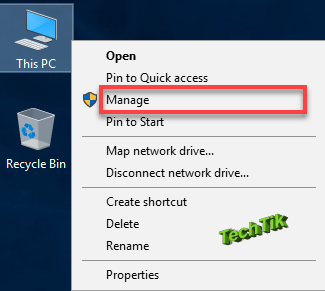
در قاب سمت راست بر روی Disk Management کلیک راست و گزینه Attach VHD را انتخاب کنید.
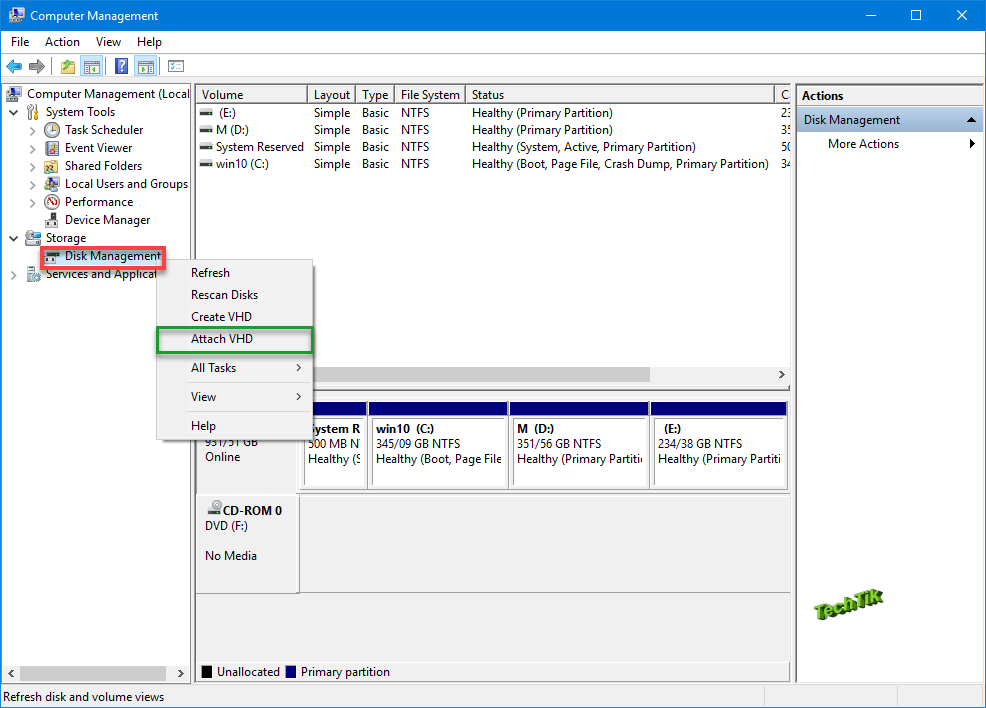
در پنجره باز شده در قسمت Location بر روی Browse را انتخاب و به درایو یا پارتیشنی که برای ذخیره System Image تان را انتخاب کرده بودید رفته و حجیم ترین فایل VHD را انتخاب کنید.
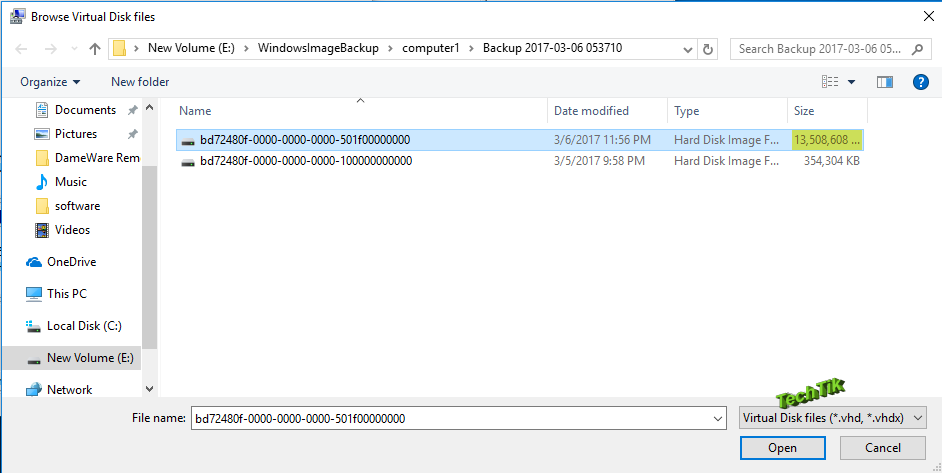
و اگر تیک گزینه Read-only را فعال کنید نمی توانید هیچ تغییری بر روی فایل های داخل Image خود تغییر دهید و اما اگر فعال نباشد می توانید فایل های موجود در Image را تغییر دهید.

حالا مشاهده می کنید که فایل VHD به عنوان یک درایو مجازی مستقل در Disk Management متصل شده است. و حالا باید یک Letter ( حروف الفبایی که هر پارتیشن برای خود دارد مانند C, D , F)
کافیست بر روی پارتیشن مجازی مربوط به Image کلیک راست و گزینه Change Drive Letter and Paths را انتخاب کنید.

سپس در پنجره باز شده گزینه Add را انتخاب کنید.
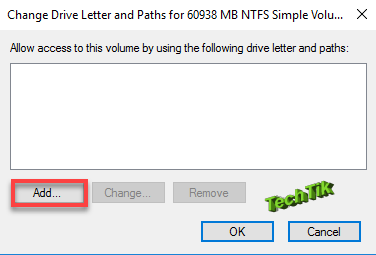
سپس می توانید لیست را باز کنید و به دلخواه یک حروف را انتخاب کنید.
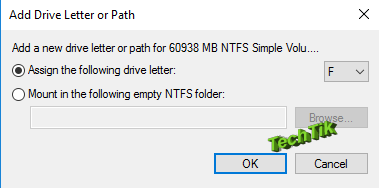
حالا می توانید درایو مربوط به Image را مانند دیگر پارتیشن ها در This Pc مشاهده کنید . فایل های خود را ویرایش یا می توانید فایل مورد نظر خود را از Image استخراج کنید.
 اما اگر هر زمانی خواستید می توانید فایل Image را از لیست پارتیشن ها خارج کنید.
اما اگر هر زمانی خواستید می توانید فایل Image را از لیست پارتیشن ها خارج کنید.
برای این کار از پنجره Disk Management بر روی پارتیشن مربوط به Image کلیک راست و گزینه Detach VHD را انتخاب کنید.
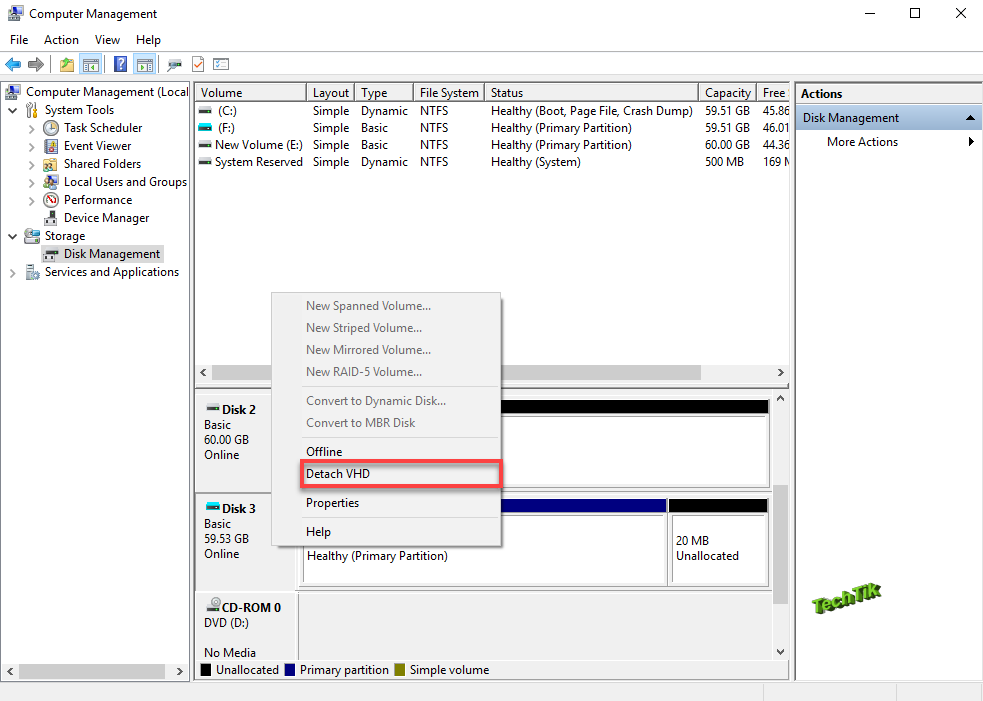
حالا می بینید که درایو مجازی فایل VHD از Disk Management قطع شده است.


عالی بود ممنونم